许多网友还不会使用AutoCAD 2010控制点做出样条曲线,而下面就分享了使用AutoCAD 2010控制点做出样条曲线的操作方法,希望感兴趣的朋友都来共同学习哦。
使用AutoCAD 2010控制点做出样条曲线的详细操作

1.单击AutoCAD2010工具栏“绘图”按钮;从弹出的菜单中选择“样条曲线控制点”;或执行命令:SPLINE
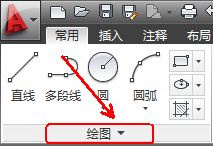
2.AutoCAD2010命令提示:
指定第一个点(指定样条曲线的第一个点)

3.输入下一个点(指定AutoCAD2010样条曲线控制点,用来调节曲线弧度)

4.输入下一个点(指定AutoCAD2010样条曲线控制点,用来调节曲线弧度)
重复单击确定控制点,来绘制样条曲线。
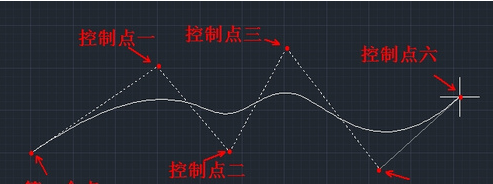
5.结束绘制按空格键,AutoCAD2010绘制的样条曲线如图:
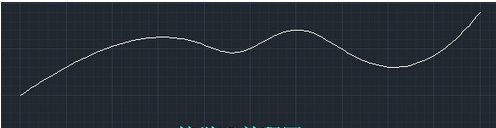
二、当使用控制顶点创建AutoCAD2013样条曲线时,指定的点显示它们之间的临时线,从而形成确定样条曲线形状的控制多边形。
各位小伙伴们,看完上面的精彩内容,都清楚使用AutoCAD 2010控制点做出样条曲线的详细操作了吧!









